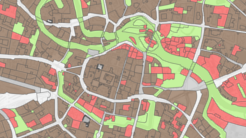PLAN OGÓLNY MIASTA WROCŁAWIA - OPINIOWANIE I UZGADNIANIE
Informacje o aplikacji
Aplikacja przedstawia dane projektu planu ogólnego miasta Wrocławia, przekazanego do opiniowania i uzgadniania na podstawie art. 24 ustawy z dnia 27 marca 2003 r. o planowaniu i zagospodarowaniu przestrzennym.
Aplikacja mapowa stanowi materiał pomocniczy, pozwalający w przystępny sposób zapoznać się z projektem planu ogólnego. Dane w aplikacji nie są materiałem podlegającym opiniowaniu lub uzgadnianiu. Jedynie plik GML przekazany do instytucji wskazanych w art. 13i ust. 3 pkt. 5 ustawy z dnia 27 marca 2003 r. o planowaniu i zagospodarowaniu przestrzennym podlega procedurze formalno-prawnej.
Przydatne informacje
Więcej informacji na temat planu ogólnego znajdziesz na naszym geoportalu w zakładce Plan ogólny oraz Partycypacja w planowaniu
Podstawowe funkcjonalności
Filtry
Formatka filtrowania znajduje się w rozwijanym lewym panelu aplikacji.
Z listy możemy wybrać kategorie filtrowania, które aktywujemy i dezaktywujemy za pomocą przycisku obok nazwy filtra.
Zastosowanie filtra zawęża zbiór do danych, które spełniają kryteria filtrowania - zmienia się liczba obiektów widocznych w widoku mapy.
Na dole formatki jest przycisk do zresetowania wszystkich filtrów. Po jego naciśnięciu zobaczymy wszystkie dane w aplikacji.
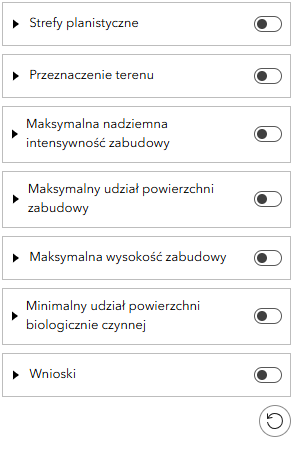
Wyszukiwarka działek
Za pomocą wyszukiwarki działek można wyszukać działkę po atrybutach oraz przybliżyć się do lokalizacji na mapie.
Formatkę wyszukiwarki działek uruchamiamy klikając na ikonkę w rozwijanym lewym panelu aplikacji 
W efekcie w panelu aplikacji mapowej pojawi się formatka "Wyszukaj działkę".
Po uzupełnieniu pól i kliknięciu przycisku "Zastosuj" otrzymamy wynik w panelu wyników. Po wybraniu danych wynikowych automatycznie zbliżymy się do lokalizacji działki na mapie.
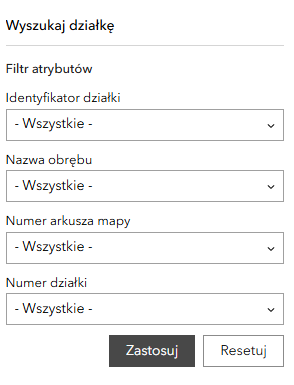
Porównywanie stref z innymi danymi
Porównywanie stref z innymi danymi uruchamiamy klikając na jedną z ikon w rozwijanym lewym panelu aplikacji. 
Zastosowanie narzędzia powoduje podział mapy na dwie części i dodanie do mapy suwaka z uchwytem, który można przeciągać. Umożliwia to porównywanie warstw na mapie.
Narzędzie aktywujemy i dezaktywujemy za pomocą przycisku obok nazwy narzędzia.
"Warstwy wiodące" to warstwy, które wyświetlą się po lewej stronie mapy, natomiast "Warstwy końcowe" to warstwy, które wyświetlą się po prawej stronie mapy.
Należy pamiętać, żeby warstwy, które chcemy porównywać, były aktywowane w panelu Warstw.
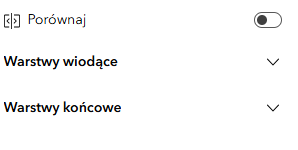
Dodaj dane
Za pomocą tej funkcjonalności można podłączyć do aplikacji własny pakiet danych. Aby skorzystać z tego narzędzia należy kliknąć przycisk „Dodaj dane” w rozwijanym lewym panelu aplikacji  , a następnie kliknąć przycisk
, a następnie kliknąć przycisk  , który przekieruje do kolejnego okna w którym można skorzystać z kilku opcji importu danych.
Aby dodać usługę internetową, na zakładce Adres URL, z listy rozwijalnej wybieramy odpowiednią usługę i wprowadzamy adres URL. Klikamy "Dodaj", a następnie "Wykonano". Usługa zostanie dodana do mapy i pojawi się w panelu Warstwy.
, który przekieruje do kolejnego okna w którym można skorzystać z kilku opcji importu danych.
Aby dodać usługę internetową, na zakładce Adres URL, z listy rozwijalnej wybieramy odpowiednią usługę i wprowadzamy adres URL. Klikamy "Dodaj", a następnie "Wykonano". Usługa zostanie dodana do mapy i pojawi się w panelu Warstwy.
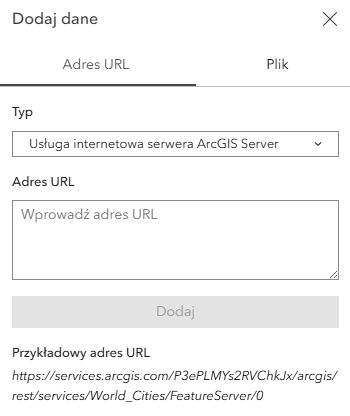
Tabela
Na dole okna aplikacji znajduje się przycisk do rozwinięcia panelu dolnego w którym znajduje się tabela z danymi.
Można przeglądać tabele dla Stref planistycznych i Obszarów standardów dostępności infrastruktury społecznej.
Z panelu tabeli można m.in. wyeksportować dane w różnych formatach oraz podejrzeć wyselekcjonowane rekordy.
Aby wykonać te działania klikamy w przyciski po prawej stronie tabeli.
- Pokaż wybór
- Wyczyść selekcję
- Odśwież dane
- Pokaż/ukryj kolumny
- Filtruj według zasięgu połączonej mapy
- Działania:
- Ustaw filtr
- Powiększ do
- Przesuń do
- Eksportuj (formaty JSON, CSV i GeoJSON)